So löschen Sie eine Sprachnotiz auf einem iPhone 6
Die Voice Memos-App kann nützlich sein, wenn Sie häufig Ideen haben, die Sie aufzeichnen möchten, und es einfacher ist, sie in Ihr iPhone zu sprechen, als sie in eine App wie Notes einzugeben. Wenn Sie die Sprachnotiz-App jedoch häufig verwenden, kann sich der von diesen Sprachnotizen verwendete Speicherplatz ziemlich schnell ansammeln.
Wenn Sie feststellen, dass Sie Speicherplatz zurückgewinnen müssen, der von unwichtigen oder unerwünschten Sprachnotizen unnötig genutzt wird, ist es möglicherweise an der Zeit, einige davon zu löschen. In der folgenden Anleitung erfahren Sie, wie Sie einzelne Aufnahmen aus der Voice Memos-App löschen, um einen Teil des Speicherplatzes Ihres iPhones zurückzugewinnen.
Einzelne Aufnahmen in der Sprachnotiz-App löschen
Die Schritte in diesem Artikel wurden auf einem iPhone 6 Plus in iOS 8.4 ausgeführt.
In diesem Handbuch wird davon ausgegangen, dass Sie eine Aufzeichnung in der Sprachnotiz-App erstellt haben und diese aus der App löschen möchten.
- Schritt 1: Öffnen Sie die Sprachnotiz- App. Wenn es sich nicht direkt auf Ihrem Startbildschirm befindet, befindet es sich möglicherweise in einem Ordner namens Extras oder Dienstprogramme . Sie können Spotlight Search auch zum Suchen von Apps verwenden, indem Sie die Option mit den Schritten in diesem Artikel aktivieren.
- Schritt 2: Wählen Sie die Aufnahme, die Sie löschen möchten, aus der Liste am unteren Bildschirmrand aus. Ich lösche das Element Test Audio Recording im Bild unten.
- Schritt 3: Tippen Sie auf das Papierkorbsymbol im weißen Feld für die Aufnahme.
- Schritt 4: Tippen Sie unten auf dem Bildschirm auf die Schaltfläche Löschen, um die Aufnahme aus der Sprachnotiz-App zu entfernen.
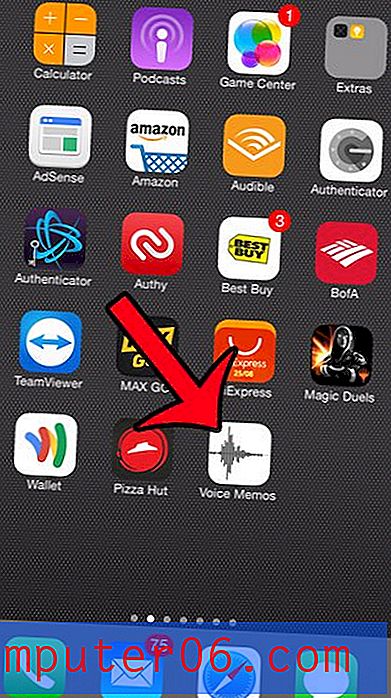
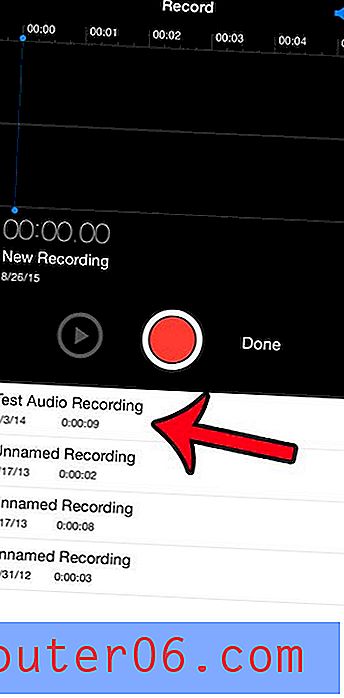
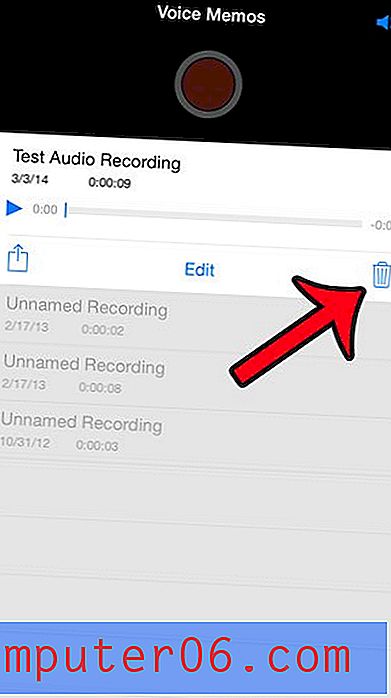
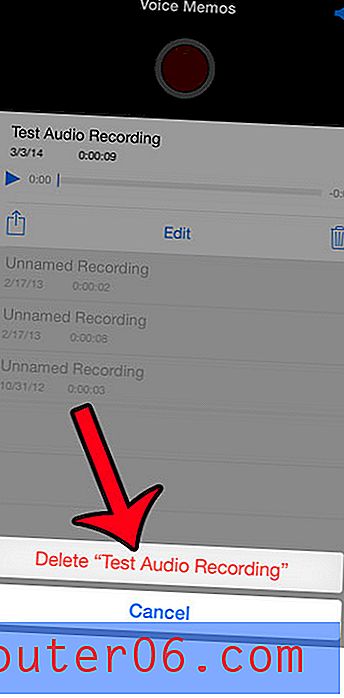
Wenn Sie Elemente von Ihrem iPhone löschen, um Speicherplatz freizugeben, können Sie nach anderen Stellen suchen. In unserer vollständigen Anleitung zum Löschen von Elementen auf dem iPhone finden Sie einige allgemeine Optionen, die Ihnen wirklich zusätzlichen Platz auf Ihrem Gerät bieten können.



